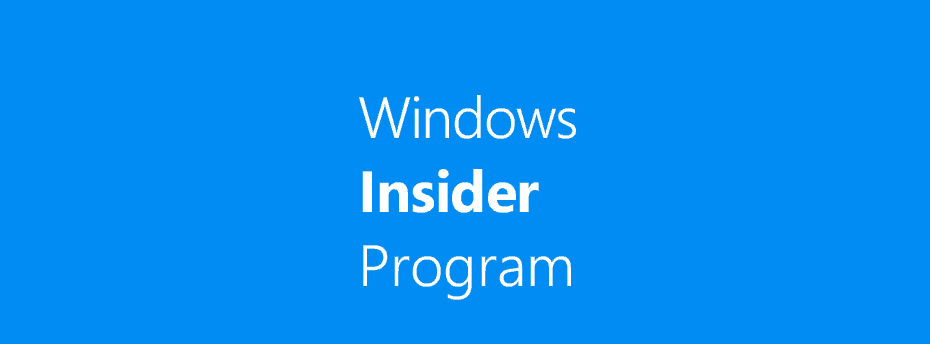- XZ 파일은 무손실 변환을 제공하는 많은 압축 파일 형식 중 하나입니다.
- 이 때문에 전용 소프트웨어의 도움 없이는 압축을 풀 수 없습니다.
- 특정 파일은 특정 방식으로 만 열 수 있습니다. 우리에서 더 알아보기 파일 오프너 허브.
- 우리는 또한방법 섹션아래와 같은 다른 유용한 튜토리얼로 가득 차 있습니다.

이 소프트웨어는 드라이버를 계속 실행하여 일반적인 컴퓨터 오류 및 하드웨어 오류로부터 안전하게 보호합니다. 간단한 3 단계로 모든 드라이버를 확인하세요.
- DriverFix 다운로드 (확인 된 다운로드 파일).
- 딸깍 하는 소리 스캔 시작 문제가있는 모든 드라이버를 찾습니다.
- 딸깍 하는 소리 드라이버 업데이트 새 버전을 얻고 시스템 오작동을 방지합니다.
- DriverFix가 다운로드되었습니다. 0 이번 달 독자.
파일 압축 다양한 형태로 제공 될 수 있으며, 모두 만들 때 정확히 무엇을 찾고 있는지에 따라 달라집니다.
예를 들어 일부 사용자는 보관 및 압축 해제에 더 많은 시간을 사용하더라도 최대 압축을 원할 수 있습니다.
반면에 무손실 압축을 선호하는 사람들이 있는데, 이것이 바로 XZ 압축 형식을 선택하면 얻을 수있는 것입니다.
이 파일 형식 단일 파일 압축 형식이므로 보관 기능을 제공하지 않습니다. 그러나 무손실 압축을 제공하므로 데이터를 그대로 유지하려는 사용자에게 이상적입니다.
물론 압축 된 데이터에 대해 압축을 푸는 방법을 모를 수는 없기 때문에이 문서를 작성하여 두 컴퓨터에서 XZ 파일의 압축을 푸는 방법을 정확하게 설명했습니다. 윈도우 10 PC와 Mac.
XZ 파일을 어떻게 열 수 있습니까?
1. Windows에서 XZ 파일의 압축을 풀려면 어떻게합니까?
타사 보관 도구 사용
XZ 파일은 압축 된 파일 형식이므로 콘텐츠에 대한 액세스 권한을 얻으려면 전용 도구.
우리는 가능한 최고의 것을 사용하는 것을 좋아하기 때문에 WinZip 가볍고 강력하며 수행 할 수있는 작업과 처리 할 수있는 파일의 종류가 매우 다양하기 때문입니다.
예를 들면. 무손실 압축을 위해 XZ 파일을 사용할 수 있기 때문에 WinZip은 놀라운 속도로 안전한 압축 해제를 제공하므로 시간 낭비에 대해 걱정할 필요가 없습니다.
더구나 WinZip은 데이터 암호화, 따라서 귀하의 데이터도 무단 액세스로부터 보호됩니다.
WinZip을 사용하여 XZ 파일을 여는 방법은 다음과 같습니다.
- 다운로드 및 설치 WinZip
- XZ 파일이있는 위치로 이동
- 파일을 마우스 오른쪽 버튼으로 클릭하고 WinZip 컨텍스트 메뉴에서
- 수행 할 작업 유형과 필요한 경우 데이터를 추출 할 위치를 선택합니다.

- 파일의 크기에 따라 WinZip이 압축을 풀 때까지 기다려야합니다.
- 데이터가 추출 된 위치로 이동하여 모든 것이 작동하는지 검사합니다.

WinZip
XZ 파일 형식은 무손실 압축을 위해 만들어졌으며 WinZIp는 무손실 압축 해제를 위해 만들어 졌으므로 함께 잘 작동합니다!
지금 사세요
2. Mac에서 XZ 파일을 어떻게 추출합니까?
타사 보관 도구 사용
Windows 솔루션과 유사합니다. 명령 줄 전문가가 아니고 선호하는 경우 GUI기반 소프트웨어를 사용하는 경우 타사 보관 해제를 시도하는 것이 좋습니다. 시장에서 가장 우수한 제품 중 하나는 아이러니하게도 Unarchiver.
Unarchiver를 사용하여 XZ 파일을 추출하는 방법은 다음과 같습니다.
- 다운로드 및 설치 Unarchiver
- XZ 파일을 마우스 오른쪽 버튼으로 클릭하고 연결 프로그램…
- 고르다 Unarchiver 컨텍스트 메뉴에서
- 파일을 추출 할 파일 위치를 선택하십시오.
- 압축 해제가 완료 될 때까지 기다린 다음 내용을 검토합니다.

Windows 또는 Mac PC에서 XZ 파일을 열거 나 추출해야하는 경우 가장 기본적인 솔루션입니다.
도움이 될 수있는 다른 방법을 알고있는 경우 아래 댓글 섹션에 제안을 남겨 알려주십시오.